Top 5 rješenja za popravak poruke iPhonea neće slati slike
"Nedavno sam imao problem s mojim iPhoneom 7Slike ne mogu slati. Slike mogu proći sasvim u redu, ali kad pokušam poslati sliku, svaki put se sisa na istom mjestu, na oko 90 posto. Otvara mape s mojim slikama. Zatim idem odabrati fotografiju i prikazuje krug koji se ne koristi. Sada čekam da krug završi ... Imaš li kakvih ideja? "
Pretpostavimo da samo uzmete lijepslika s vašim iPhoneom i željeli biste ih podijeliti sa svojim bliskim prijateljima, međutim, vaš mobilni telefon pokazuje da fotografije nisu poslane, kako se onda osjećate? Možda ste nesretni kad to vidite. U tom slučaju, kako popraviti iPhone 7/7 Plus / SE / 6s Plus / 6s / 6 / 5s / 5 slike neće slati putem poruke učinkovito? Upravo ćete dobiti top 5 rješenja u ovom vodiču.
- 1. rješenje: Provjerite jesu li mobilni podaci ili Wi-Fi aktivni
- 2. rješenje: Resetirajte mrežne postavke iPhone uređaja
- 3. rješenje: Provjerite je li MMS omogućen
- 4. rješenje: Provjerite je li iMessage omogućen
- Rješenje 5: Fix iPhone Won "t Pošalji sliku s Tenorshare ReiBoot
1. rješenje: Provjerite jesu li mobilni podaci ili Wi-Fi aktivni
Ako odlučite poslati slike pomoću usluge iMessage, ali to nije uspjelo, bolje provjerite je li mobilna podatkovna mreža ili Wi-Fi mreža aktivna.
1. Otvorite aplikaciju "Postavke" na svom iPhone uređaju, a zatim pogledajte "Cellular Data" ili "Wi-Fi Network".
2. Provjerite je li uključen "Cellular Data" ili "Wi-Fi Network". Ako ne, dodirnite ga i pustite ga.

2. rješenje: Resetirajte mrežne postavke iPhone uređaja
Druga alternativa je rješavanje problema s nemogućnošću slanja slike putem iPhonea kako bi se poništila mrežna postavka. To je stvarno jednostavna metoda i samo ćete potrošiti nekoliko sekundi da to učinite.
Korak 1: Otvorite "Postavke" u vašem iPhoneu, a zatim pronađite "Općenito", a zatim pogledajte opciju "Reset".
Korak 2: Odredite "Reset Network Settings" i zatim potvrdite.

3. rješenje: Provjerite je li MMS omogućen
Ako ne možete slati slike putem MMS poruke, možda ste onemogućili MMS postavke. U tom slučaju morate ga omogućiti. Vodič je u nastavku:
- Uključite aplikaciju „Postavke“, a zatim potražite opciju „Poruke“.
- Zatim provjerite je li opcija MMS poruka uključena.

4. rješenje: Provjerite je li iMessage omogućen
Ako ne možete slati fotografije putem usluge iMessage oniPhone, zatim najprije pokušajte potvrditi postavke. Vi samo trebate otići u aplikaciju "Postavke", a zatim vidjeti opciju "Poruka". Na kraju, provjerite je li opcija "iMessage" omogućena.

Rješenje 5: Fix iPhone osvojio "t poslati sliku s Tenorshare ReiBoot
Ako su gore navedeni načini sigurni, zadnja metodapopraviti iPhone neće poslati sliku je iskoristiti Tenorshare ReiBoot za ulazak u oporavak, a zatim izaći iz njega kako bi bio normalan. Ovo je tehnički besplatni program za popravak iPhone / iPad / iPod ulaza ili izlaska iz načina rada za oporavak. S ovim besplatnim softverom u ruci, ne morate brinuti o tome da je vaš iOS uređaj zaglavljen u načinu rada za oporavak ili drugom problemu s iOS-om. Štoviše, podržava Windows / Mac platformu.
Prvi korak: preuzmite i instalirajte Tenorshare ReiBoot na svoje računalo, a zatim ga dvokliknite da biste ga otvorili. Nakon toga spojite iPhone na računalo. Softver će ga prepoznati.
Korak 2: Kliknite na "Enter Recovery Mode" (Režim za oporavak) kako bi vaš iPhone bio u načinu rada za oporavak. Zatim pričekajte neko vrijeme i pogledajte vaš iPhone, bit će u načinu rada za oporavak.
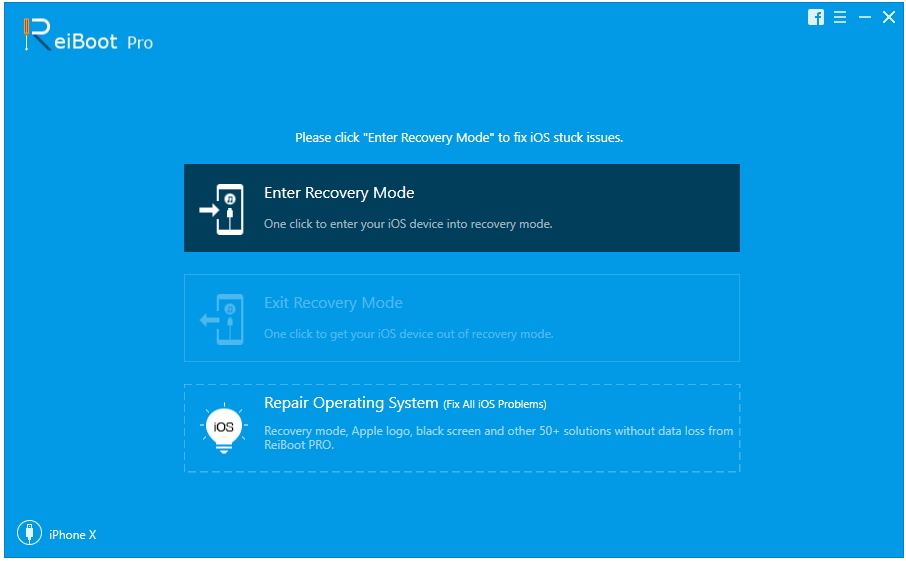
Korak 3: Nakon koraka 2, pritisnite gumb "Exit Recovery Mode" (Izlaz iz načina oporavka) kako bi vaš iPhone bio izvan načina rada za oporavak. Onda će biti u redu. Konačno, provjerite može li vaš iPhone slati slike kao i obično.
Pa, to je sve o rješenjima za dijagnosticiranjeiPhone neće slati slike. Nadam se da su vam korisne. Imate li kakvih drugih savjeta za rješavanje problema s drugog iPhone uređaja? Dobro došli da nas obavijestite i ostavite komentar.









